「檔案總管」應該可以說是 Windows 作業系統裡最基本的程式了。在剛安裝好作業系統的時候,一定會打開檔案總管然後才開始安裝其它的應用程式。不過,也由於檔案總管真的很「基本」,所以大部份的重度電腦使用者都習慣安裝其它功能較強的檔案管理程式。
想像一下,如果 Windows 的檔案總管也有像 Firefox 或是 IE7 一樣的頁籤式管理,是不是就能重回你的懷抱?QTTabBar 正是可以完成這項任務的軟體。QTTabBar 是一款檔案總管的增強程式,它會在檔案總管裡增加一個「分頁標籤列」,所以在同一個視窗內可以打開好幾個分頁,免去了在不同視窗之間切換的麻煩。
此外,它還有幾個實用的功能。像是資料夾預覽,不須要進入資料夾就可以預覽裡面有哪些檔案和子資料夾,這個功能還允許我們對文字與圖像檔進行預覽;複製資料夾的完整路徑;設定資料夾群組,打開群組時就會一次打開群組裡的資料夾。它也提供了非常多的自訂化選項,讓我們能將程式設定為最符合自己的操作習慣。
QTTabBar 基本資料:
- 軟體首頁:http://qttabbar.wikidot.com/
- 目前版本:1.2.2.1 (穩定版)
- 介面語言:多國含繁體中文
- 檔案大小:500.8 KB
- 軟體下載:請按我
- 繁中語言:請按我
QTTabBar 使用介紹:
安裝完 QTTabBar 之後,如果沒有出現分頁標籤列的話,點選功能表的【檢視】,再勾選【QT TabBar】和【QT Tab Standard Buttons】就可以了。▼
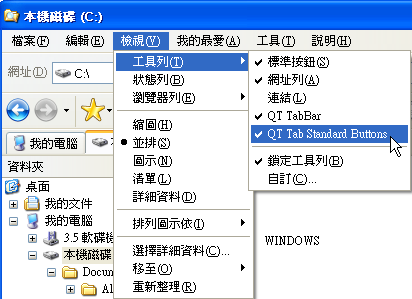
叫出「QT TabBar」和「QT Tab Standard Buttons」之後再依照自己習慣的操作方式將它們拖到合適的位置。如果要將資料夾開在新分頁的話,預設是按住「Shift」不放再點選要開啟的資料夾。▼
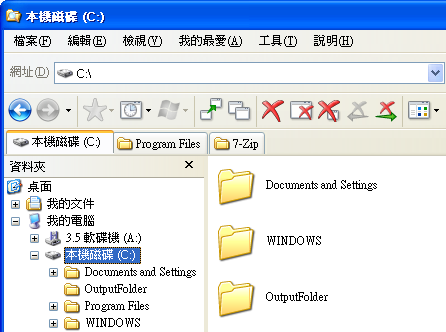
將滑鼠游標停放在資料夾時,會顯示一個藍色向下箭頭的小圖標,點選這個圖標便可預覽資料夾裡的內容。利用這個功能同樣可以預覽文字以及圖像檔的內容。▼
▼ QT Tab Standard Buttons 的「複製工具」鈕可以讓我們複製資料夾的路徑。
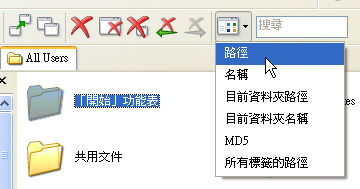
我們可以將幾個常用的資料夾集結成一個群組,當打開群組時就會同時開啟群組內的資料夾。▼
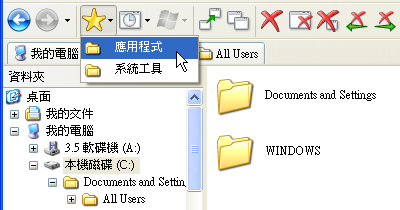
▼「 分頁標籤」的右鍵選單
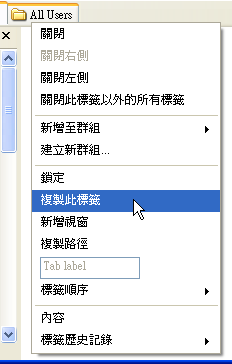
▼ 「分頁標籤列」的右鍵選單
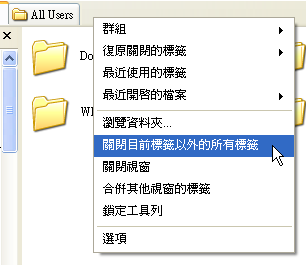
▼ 若要進入程式的選單,在分頁標籤列點按右鍵,點選【選項】。
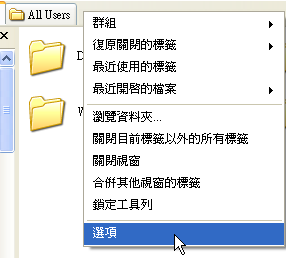
▼ QTTabBar 的選項畫面。若要改變程式語言的話,點按「語言檔案:」的瀏覽鈕,然後再選取繁體中文的 XML 檔案就行了。程式的某些部份要等到重新開啟檔案總管後才會變成繁體中文。
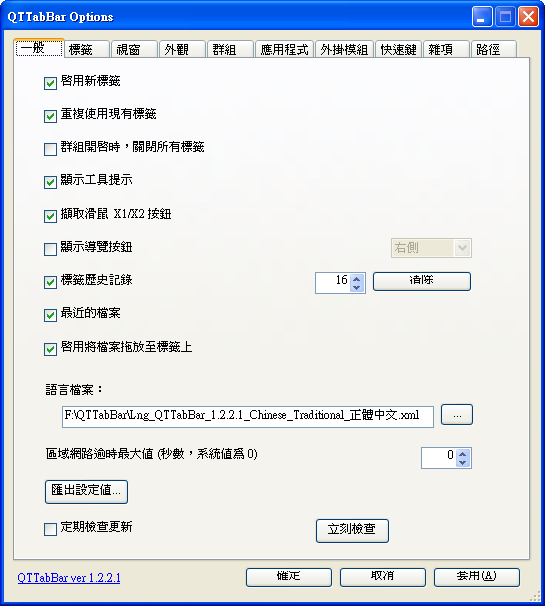
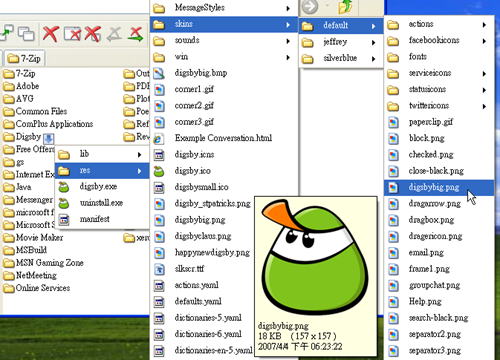
好用的工具…實用~~~
謝謝!非常好用的工具~^^
謝謝您的介紹~
嗯,看起來真的很實用,
馬上來裝裝看
繁中語言無法連上,請大大決一下吧,謝謝
剛才測試過,檔案連結是正常的。
如果還是不行的話,那就用右鍵→【連結另存新檔】試試。
安裝完後, 發現用起來不太習慣..
沒像 firefox 的分頁那樣順手..
兩種方式都試過,仍是不行
裝得上但勾選不了!
也中文化不了…
反覆裝了好幾次(也試過重新開機)都沒成功,
能教學一下安裝程序嗎,
我的是小筆電,XP
請問為什麼不相容於windows 7我是用 RTM 7600版,「最近關閉(Recently Closed)」和「搜尋框(Search Box)」「點兩下上一頁」的功能都超好用可是現在都不能用了好不方便。
上面三個功能有沒有別得軟體可以取代呢?
去官網下 Beta,正式版本在 Win 7 並不穩定,
個人用 RC 7000,1.2.2.1 版幾乎是一下子就會當掉,
然後整個 explorer 自動重開~
為什麼我下載中文化 結果沒載點是出現另一個網頁裡面都是英文中文的呢 ?